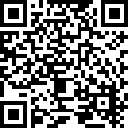Wenn Sie in Eudora ein IMAP Konto einrichten möchten, benötigen Sie natürlich zuerst das eigentliche Programm "Eudora" auf Ihrem Computer. Folgen Sie für die Installation dieser Anleitung. Sollte Eudora bei Ihnen bereits installiert sein, können Sie diesen Abschnitt überspringen:
- Laden Sie Eudora von der Webseite des Herstellers herunter.
Andere Downloadquellen könnten schädliche Versionen anbieten oder Kosten verursachen.
Die offizielle Webseite finden Sie unter http://www.eudora.com. - Starten Sie das heruntergeladene Programm auf Ihrem Computer.
- Klicken Sie auf "Next".
- Lesen Sie die Lizenzbedingungen durch und klicken Sie auf "Yes", falls Sie einverstanden sind.
Andernfalls müssen Sie hier die Installation abbrechen. - Für eine Basisinstallation benötigen Sie nur "Eudora".
Die "Importers" können Sie deaktivieren. - Klicken Sie 3x auf "Next".
- Wenn Sie ein Symbol auf Ihrem Desktop wünschen, klicken Sie auf "Ja" und geben Sie die gewünschte Bezeichnung ein (z.Bsp. "Eudora E-Mail").
- Deaktivieren Sie den Haken bei "I would like to ..." und klicken Sie auf "Finish".
- Fertig - Eudora ist auf Ihrem Computer installiert.
Zum Einrichten eines IMAP Kontos folgen Sie bitte dieser Anleitung:
- Starten Sie Eudora
- Wählen Sie unter "Tools" > "Options" aus
- In der linken Liste klicken Sie auf "Checking mail"
- Geben Sie Ihre Daten im rechten Bereich ein.
Diese Informationen erhalten Sie von Ihrem E-Mail Provider:- Mail Server = Name des IMAP Servers
- User Name = Ihr Benutzername
- Klicken Sie in der linken Liste auf "Incoming Mail"
- Wählen Sie im rechten, oberen Bereich "IMAP" aus
- Klicken Sie in der linken Liste auf "Sending mail"
- Geben Sie Ihre Daten im rechten Bereich ein.
Auch diese Informationen erhalten Sie von Ihrem E-Mail Provider:- Email address = Ihre E-Mailadresse
- SMTP Server = Name des Postausgangservers
- Klicken Sie auf "OK". Das Fenster schließt sich.
Rufen Sie Ihre E-Mail das erste Mal ab, werden Sie nach Ihrem geheimen Passwort gefragt. Die Abfrage können Sie starten, indem Sie auf das entsprechende Eudora-Symbol klicken:

Geben Sie Ihr Passwort ein und aktivieren Sie die Box "Remember password for this personality". Dadurch darf sich Eudora Ihr eingegebenes Passwort merken und fragt nicht bei jedem Abruf Ihrer Mailbox erneut nach.
Sollte Ihr Mailserver die Kommunikation per SSL Zertifikat geschützt haben (was grundsätzlich zu empfehlen ist), erkennt Eudora diese Technik bei der ersten Verbindung. Ist es ein vollwertiges Zertifikat, welches für Ihren Mailserver ausgestellt und durch eine dritte Einrichtung bestätigt wurde, erhalten Sie meist keine Rückmeldung oder Information.
Anders sieht es aus, wenn das Zertifikat nicht bestätigt wurde. Meist wird die SSL Verschlüsselung angeboten und auf die vergleichweise teure Authentifizierung des Zertifikates verzichtet. Das SSL Zertifikat ist dann nicht unsicherer, jedoch fragt Eudora dann zur Sicherheit bei Ihnen nach und informiert Sie:

Klicken Sie auf "Yes".
Wenn Ihre Mails erfolgreich abgerufen sind, finden Sie in der Mailboxliste (linke Seite) Ihre neuen IMAP Ordner:

Viel Erfolg.
Bei Fragen, Anmerkungen oder Wünschen schreiben Sie gerne einen Kommentar.
Die Nutzung dieser Anleitung in fremden Webseiten oder Übernahme der Texte ist nicht erlaubt.